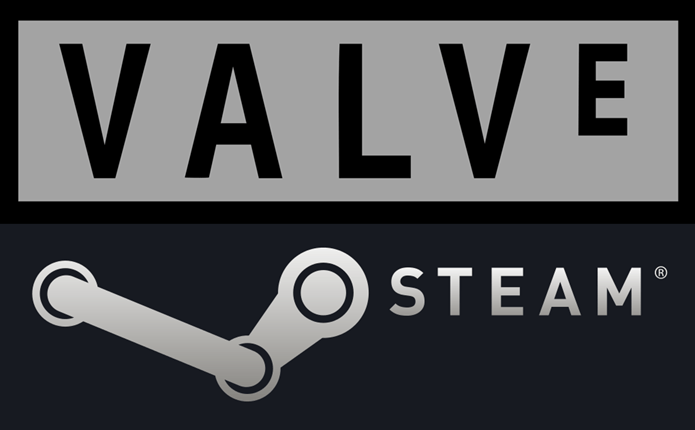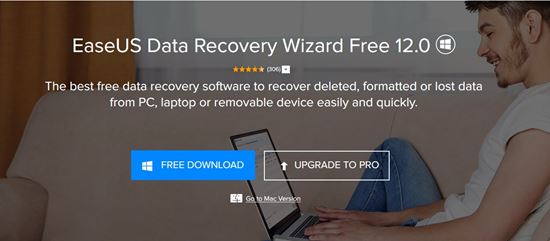Download ShareX – aplikasi screen capture gratis untuk Windows yang gratis tapi tetap powerful | Aplikasi apa yang anda gunakan untuk meng-capture layar Windows anda? Gabungan tombol Prt Sc + Paint? Ya, ok, itu juga bisa untuk keperluan yang simple.
Jika anda memerlukan sebuah aplikasi screen capture, fitur apa yang paling anda butuhkan? Memberi watermark pada gambar hasil tangkapan layar? Menangkap sebagian layar? Meng-capture keseluruhan layar Windows anda? Menangkap area tertentu dengan luas yang sudah anda tentukan lebih dahulu sebelumnya? Menangkap window aplikasi tertentu yang sedang terbuka saja? Atau screen capture software yang sekaligus punya editor?
Jadi tidak perlu membuka aplikasi lain? Hehe, ShareX pas, dan cocok banget kalau anda butuh semua yang disebutkan di atas. Oh, iya, ShareX ini bisa jalan baik di Windows 7, XP, maupun Windows 8.
ShareX adalah sebuah aplikasi screen capturing tool for Windows gratis karena dia aplikasi open source. Banyak yang menganggap ShareX ini lebih sakti dari software sejenis yang berbayar sekalipun. Kelebihan lainnya adalah dia ini aplikasi portable, jadi kita tidak perlu menginstallnya, cukup taruh di flash disk dan anda bisa mengcapture layar siapapun tanpa meninggalkan jejak instalasi software.
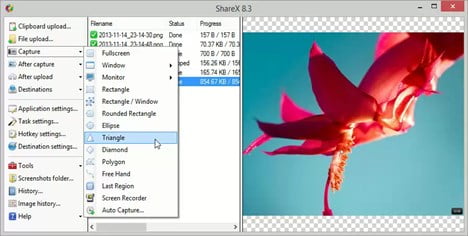
Kita bahkan bisa mengatur supaya ShareX langsung melakukan auto-upload gambar hasil tangkapannya ke layanan cloud macam Google Drive, Dropbox, Picasa, Box, Flickr, Imgur, atau yang lain. Begitu selesai di-upload, link sharingnya bisa anda copy dan paste di akun jejaring sosial favorite anda.
Juga tersedia timer-mode yang akan otomatis menangkap screenshots dari area tertentu desktop anda, dan setelah ‘n’ detik (yang bisa anda atur sendiri) hasilnya diupload ke tujuan yang juga anda set sebelumnya. ShareX akan otomatis memberi watermark image-image tersebut sebelum di upload.
Masih kurang? Fitur ShareX yang pasti asik adalah kemampuannya untuk menjadi screen recorder. Screencast-nya bisa disimpan sebagai file video (mp4) atau animated GIF. Supaya lebih nyaman, anda bisa mengatur frame-rate (fps-nya) untuk mendapat keseimbangan antara kualitas video dan ukuran file jadinya nanti.
Penggunannya sangat mudah. Perbandingan kualitas, kecepatan, dan besaran file-nya sangat menyenangkan. Yang pernah mencoba membuat file gif dengan Camtasia pasti tahu maksud dee-nesia….